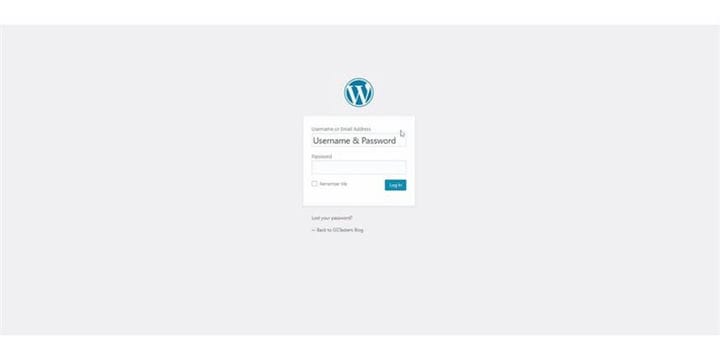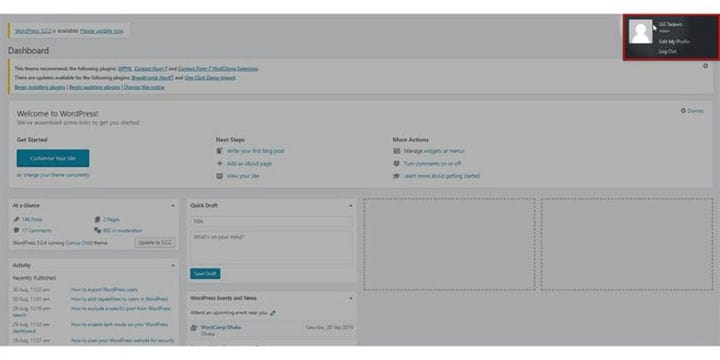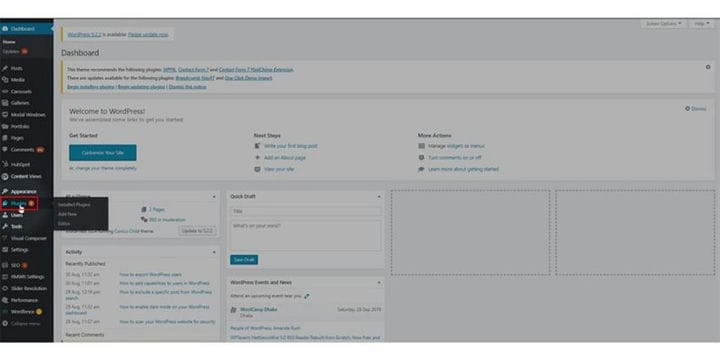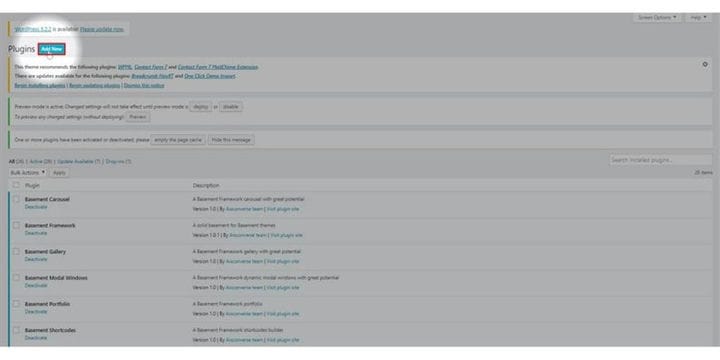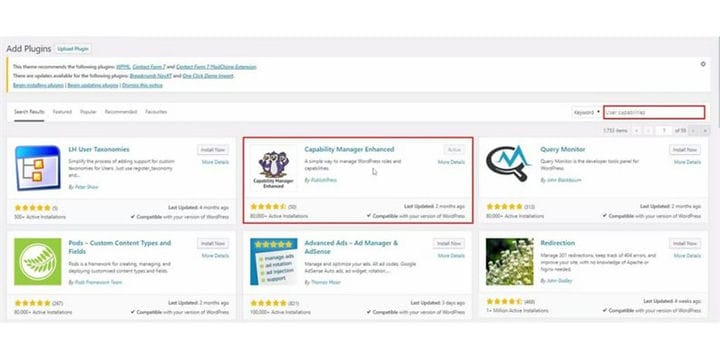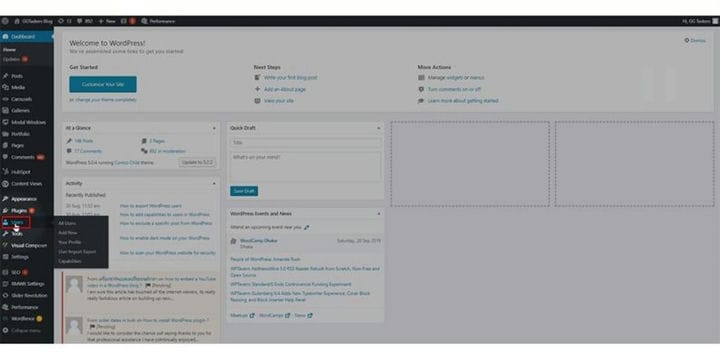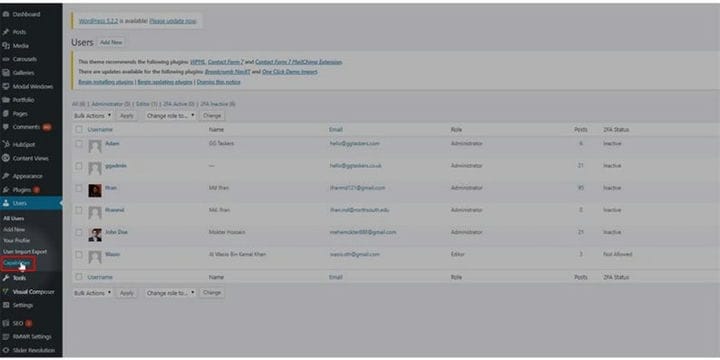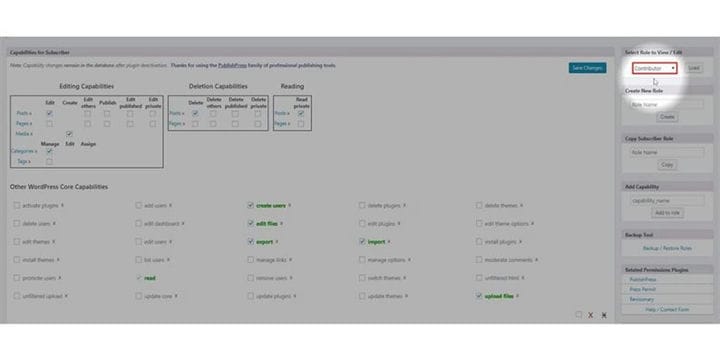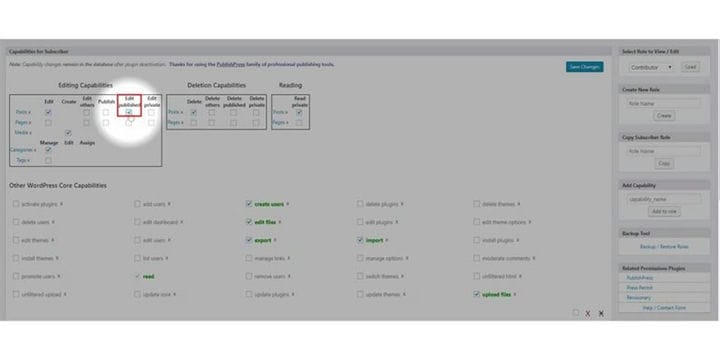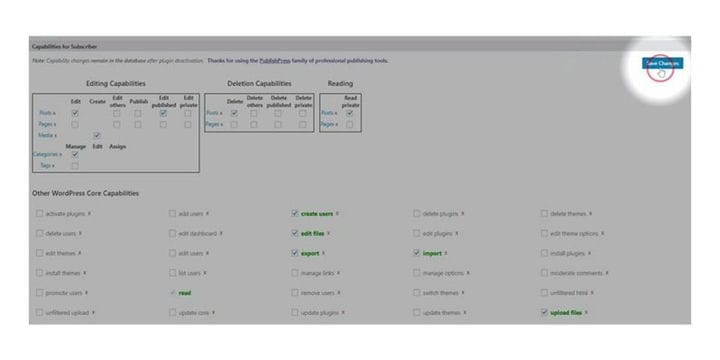Hur man låter bidragsgivare redigera blogginlägg
WordPress är en fleranvändarplattform där du kan lägga till olika användarroller. På WordPress finns det olika användarroller som admin, redaktörer, bidragsgivare och många fler. Det bästa är att du kan tilldela olika funktioner till olika användare genom att WordPress har ställt in olika användarbasroller för olika användare. Vi vet alla att WordPress är känt för sin höga anpassningsbarhet. Med hjälp av ett plugin kan du lägga till specifika roller för specifika användare. På den här bloggen kommer jag att visa dig hur du kan tillåta bidragsgivare att redigera alla blogginlägg efter att de har publicerats.
Steg 1: Först måste du gå till baksidan av din WordPress-webbplats. För att göra det måste du lägga till /wp-admin efter din webbadress. Anta att om din webbplats URL är www.example.com måste du skriva www.example.com/wp-admin. Detta är den universella inloggningen för varje WordPress-webbplats.
Steg 2: När du har loggat in måste du se till att du har loggat in som admin. Som jag nämnde tidigare finns det olika användarroller på WordPress. Administratören har tillgång till alla typer av information och funktioner, inklusive att lägga till och ta bort sådana också. För att låta bidragsgivare redigera blogginlägg måste du installera ett plugin så se till att du loggar in med ditt administratörskonto eller något konto som har administratörsåtkomst.
Steg 3: Som jag nämnde tidigare måste du installera ett plugin. För att göra det måste du klicka på fliken plugin. Den här fliken har all information om alla plugin du har installerat på din WordPress-webbplats. För att lägga till ett nytt plugin måste du klicka på detta plugin.
Steg 4: På den här fliken hittar du ett alternativ som heter lägg till nytt överst på skärmen. För att lägga till ett nytt plugin måste du klicka på knappen Lägg till ny.
Steg 5: En ny flik öppnas och du hittar några utvalda plugins. På höger sida av skärmen hittar du ett sökalternativ. Du måste söka efter plugin och installera den. Skriv User Capabilities i sökfältet och installera och aktivera det.
Steg 6: När du har aktiverat pluginet hittar du en ny flik under fliken Användare. För att göra det helt enkelt ta steg för åtgärder så att du inte blir förvirrad. Klicka på användarfliken. Den här fliken har all information om de användare som för närvarande är på din WordPress-webbplats.
Steg 7: Nu kommer du att se att det finns några fler flikar under användarens flik. När du har aktiverat insticksprogrammet kommer du att se att en ny flik har lagts till under fliken Användare. Den nya fliken är funktioner. Du kan styra alla användarfunktioner från den här fliken. Klicka på fliken Funktioner.
Steg 8: Du måste välja roller först. Du hittar ett avsnitt till höger på skärmen där du kan välja en roll. Välj rollen ‘Bidragsgivare’.
Steg 9: Den vänstra sidan av din skärm har alla funktioner du kan lägga till för användaren. Det finns tre typer av funktioner listade. Den första är redigeringsmöjligheter, den andra är raderingsfunktioner och den tredje är läsning. Under redigeringsmöjligheterna klickar du under rutan Redigera publicerade bredvid avsnittet inlägg.
Steg 10: På den mittersta vänstra sidan av skärmen finns alternativen Spara ändringar. Klicka på spara ändringar för att tillämpa funktionen på bidragsgivaren. Nu kommer dina bidragsgivare att kunna redigera de inlägg som har publicerats.
WordPress är en plugin-baserad plattform där du hittar ett plugin för allt och vad som helst. Men problemet är att du måste hitta den rätta eftersom det också finns många felaktiga plugins där ute. Jag rekommenderar dig aldrig att använda någon plugin som jag inte har använt på min webbplats. Jag hoppas att du gillade den här handledningen och om du fortfarande har några frågor vänligen lämna en kommentar nedan.